Fråga
Problem: Hur fixar jag QtWebEngineProcess.exe-processen som tar för många resurser?
Tjena. Jag har nyligen märkt att min dator blir högre och fläktarna snurrar snabbare. För att ta reda på vad som orsakar det öppnade jag Aktivitetshanteraren och såg en process som heter QtWebEngineProcess.exe körs. I vissa fall kan jag se flera tillfällen av att det körs och tar upp till 200 MB RAM och 20 % av CPU medan jag inte ens gör något med min dator. Hur är det mojligt? Finns det någon form av bugg? Och vad är processen till för? Snälla hjälp mig!
Löst svar
QtWebEngineProcess.exe-processen är vanligtvis relaterad till Origin-spelplattformen utvecklad av Electronic Arts[1] som liknar Steam. Användare kan köpa, ladda ner, installera och uppdatera spel, spara spelförlopp, hantera användarprofilen, streama via Twitch TV och till och med dela ett spelbibliotek med sajter som Xbox Live,[2] Facebook, PlayStation Network och liknande. För att använda denna plattform måste spelare ladda ner Origin-klienten som finns tillgänglig på den officiella webbplatsen.
Precis som många andra applikationer presenterar Origin uppdateringar för att förbättra dess stabilitet, säkerhet, förbättrade konfiguration och andra faktorer. En av dessa uppdateringar kan dock ge QtWebEngineProcess.exe till systemet vilket ibland orsakar en stor mängd CUP som används. Enligt vissa användare förbrukar den nästan samma mängd resurser som Origin.exe utan att ens göra någonting.
Vissa användare erbjöd sig att stänga klienten som kördes i bakgrunden. Det är dock inte svaret på problemet, eftersom om spelet lanseras skulle datorresurserna hoppa upp ännu mer och sakta ner datorn. Därför samlade vårt team upp några lösningar för detta problem och förhoppningsvis kan du hitta ett sätt att fixa QtWebEngineProcess.exe som tar för många resurser.
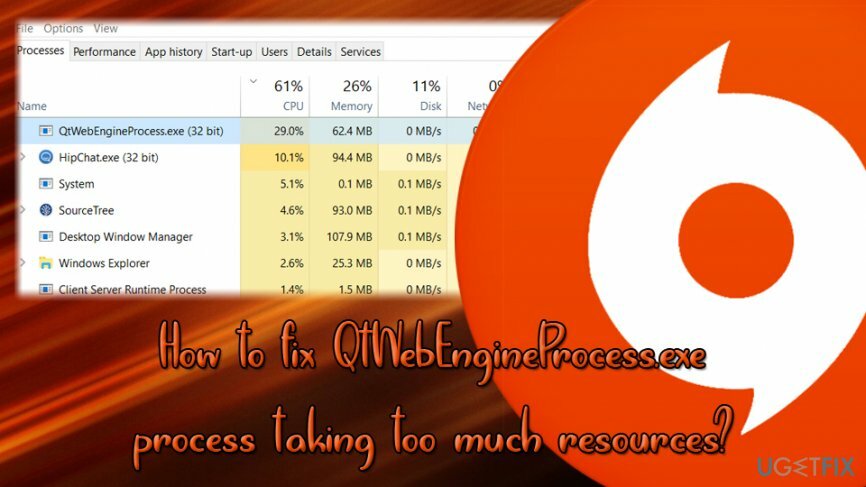
Alternativt kan QtWebEngineProcess.exe-processen relateras till Ring Central, BitLord, Steam, Glyph, PlayTV,[3] program eller vissa webbläsare. Filen är digitalt signerad av DropBox.
I det här fallet tar Qtwebengineprocess.exe-processen upp fel som meddelar om skadad eller till och med möjligen skadlig fil:
- QtWebEngineProcess.exe applikationsfel.
- QtWebEngineProcess.exe har stött på ett problem och måste stängas. Vi är ledsna för besväret.
- Kan inte hitta QtWebEngineProcess.exe.
- Fel vid start av programmet: QtWebEngineProcess.exe.
- QtWebEngineProcess.exe misslyckades.
- QtWebEngineProcess.exe är inte ett giltigt Win32-program.
Metoder för att fixa Qtwebengineprocess.exe-problemet
För att reparera skadat system måste du köpa den licensierade versionen av Reimage Reimage.
Eftersom det är en körbar fil föreslår vi att du skannar din enhet med ReimageMac tvättmaskin X9 för att se till att den inte missbrukas av skadlig programvara, inklusive trojaner, bakdörrar, ransomware, rootkits,[4] spionprogram, maskar etc. Vi föreslår denna procedur i första hand eftersom skadlig programvara tenderar att använda namnen på legitima processer för att maskera sig som en legitim systemkomponent. Du bör vara extremt misstänksam om den körbara filen finns i C:\\Windows\\ eller C:\\Windows\\System32, och inte i C:\\Program Files. Om bluffen kom upp ren, följ metoderna som presenteras nedan.
Installera om Origin eller annan relaterad applikation
För att reparera skadat system måste du köpa den licensierade versionen av Reimage Reimage.
Om den ökade CPU-användningen kommer från en korrupt nedladdning av Origin eller dess patch, rekommenderar vi att du avinstallerar och sedan installerar om programmet (gör samma sak om ett annat program använder filen):
- Högerklicka på Start knappen och välj inställningar
- Gå till Appar > Appar och funktioner
- Scrolla ner och hitta Ursprung App i listan
- Klicka på den och tryck Avinstallera
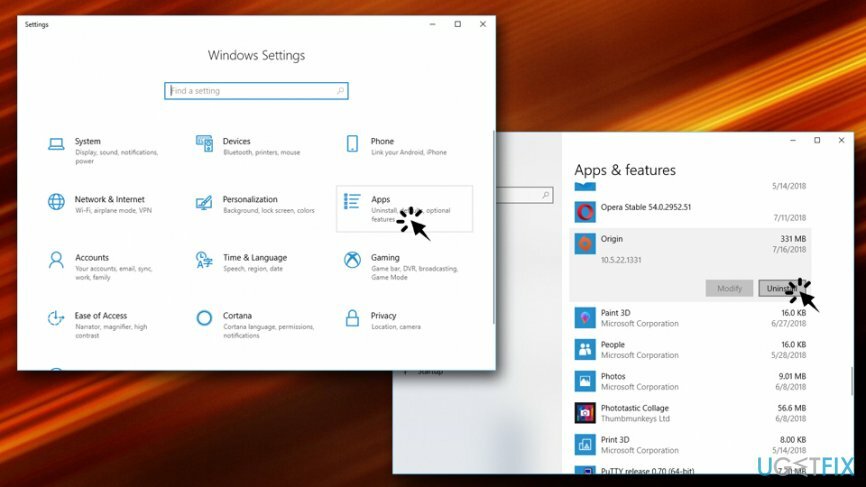
- Gå sedan till den officiella webbplatsen, ladda ner och installera klienten igen
Kör systemfilsgranskaren
För att reparera skadat system måste du köpa den licensierade versionen av Reimage Reimage.
SFK (System File Checker) är ett utmärkt verktyg för att fixa många Windows-relaterade problem, som att fixa korrupta eller saknade filer. Följ dessa steg:
- Skriv in Kommandotolken i sökrutan
- Högerklicka på sökresultaten och välj Kör som administratör
- När Användarkontokontroll dyker upp, klicka Ja
- Skriv sedan in sfc /scannow i kommandotolksfönstret och tryck på Stiga på
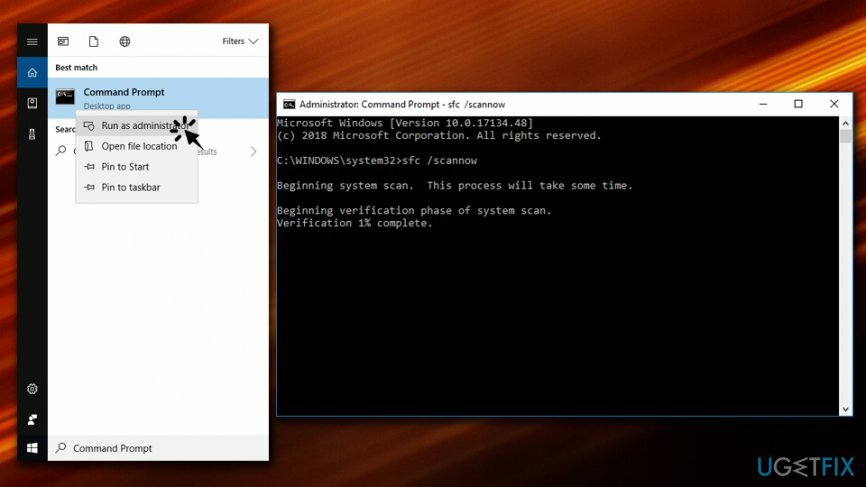
- Vänta tills skanningen är klar. Windows hittar och reparerar alla problem automatiskt
Använd DISM Scan för att fixa QtWebEngineProcess.exe-fel
För att reparera skadat system måste du köpa den licensierade versionen av Reimage Reimage.
- Öppen Administratör: Kommandotolk som förklarats ovan
- Skriv in följande: DISM /Online /Cleanup-Image /RestoreHealth och tryck Stiga på
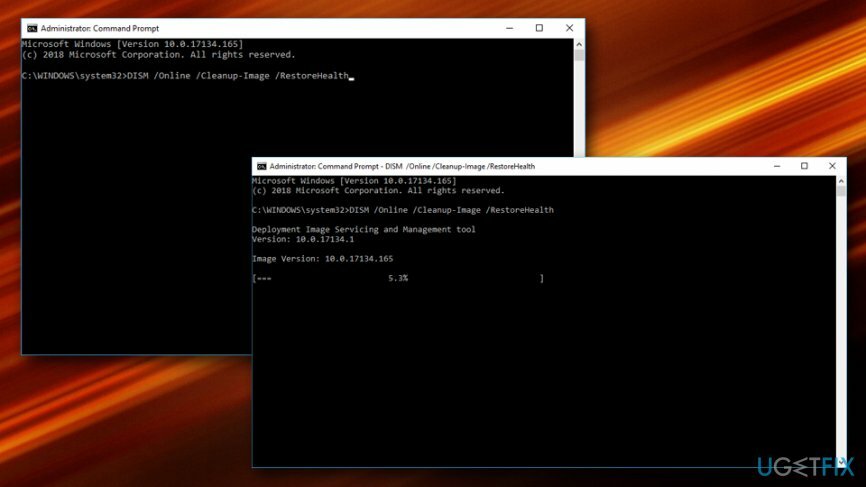
- Vänta tills skanningen är klar och se om problemet kvarstår
Stoppa QtWebEngineProcess.exe-processen
För att reparera skadat system måste du köpa den licensierade versionen av Reimage Reimage.
Du kan använda Task Manager eller systemövervakningsprogram som ger information om processer som körs i bakgrunden. Du kan också ange användningen av datorresurser som CPU, med dessa funktioner.
- Starta Aktivitetshanteraren och hitta QtWebEngineProcess.exe bearbeta.
-
Högerklicka på den och välj Avsluta uppgiften.
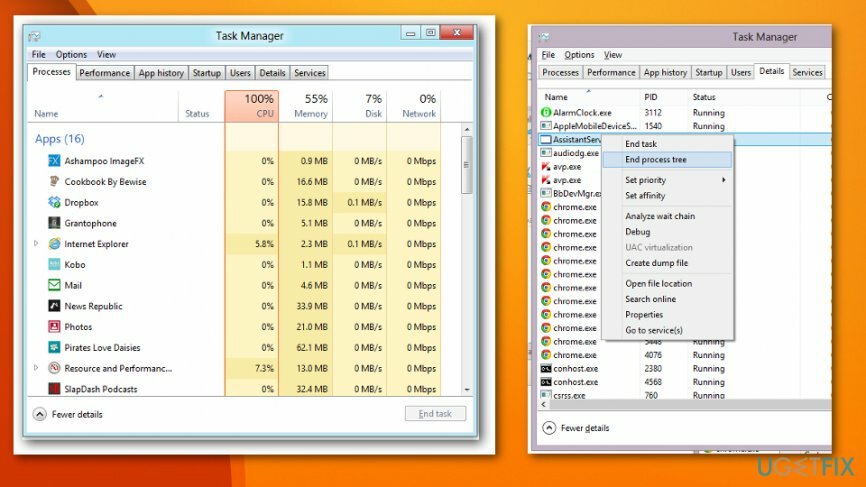
Du kan också ta reda på vilken programvara som använder den här filen och orsakar problem på systemet.
- Högerklicka de QtWebEngineProcess.exe i Aktivitetshanteraren och välj Öppna filplats.
- Bestäm om programvaran är legitim och viktig. Om processen är associerad med ett Windows OS-program bör du behålla det på enheten.
Använd Windows Systemåterställning
För att reparera skadat system måste du köpa den licensierade versionen av Reimage Reimage.
Du kan använda den här Windows OS-funktionen för att ångra de senaste ändringarna och återställa ditt operativsystem till ett tidigare tillstånd.
- Klicka på Start knapp.
- Leta upp eller sök efter Systemåterställning.
- Ange administrationslösenordet om det behövs.
- Välj återställningspunkt och följ processen.
Uppdatera drivrutiner på din PC
För att reparera skadat system måste du köpa den licensierade versionen av Reimage Reimage.
Problemet med körbara filer kan orsakas av föråldrade drivrutiner eller programvara, så du kan behöva leta efter möjliga uppdateringar och problemet med QtWebEngineProcess.exe-fel kan försvinna.
- Du kan använda drivrutinsuppdateringsverktyget som indikerar alla föråldrade drivrutiner och uppdatera dem vid instansen.
- Du kan också söka efter uppdateringar manuellt för var och en, men den här metoden tar tid och installation av en dålig drivrutin kan orsaka fler problem.
Installera Windows-uppdateringar
För att reparera skadat system måste du köpa den licensierade versionen av Reimage Reimage.
Microsoft uppdaterar ständigt Windows-system och eftersom QtWebEngineProcess.exe kan vara associerad med OS-program bör du hitta tillgängliga uppdateringar och installera dem som en lösning för att lösa problemet problem.
- Klicka på Start knapp.
- Stiga på Uppdatering till en sökruta och tryck på Enter.
- När Windows Update dialogrutan fönster visas, det visar om det finns några tillgängliga.
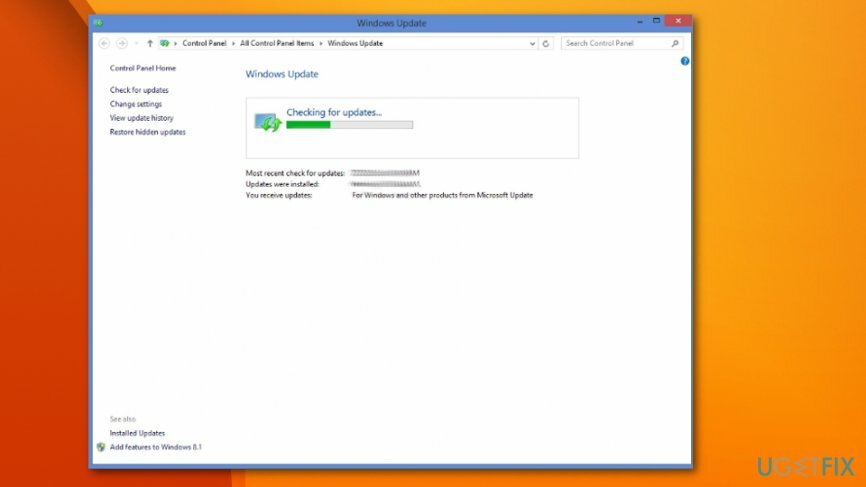
- Om det finns senaste uppdateringar klicka Installera uppdateringar och fortsätt med installationen.
Reparera dina fel automatiskt
ugetfix.com-teamet försöker göra sitt bästa för att hjälpa användare att hitta de bästa lösningarna för att eliminera sina fel. Om du inte vill kämpa med manuella reparationstekniker, använd den automatiska programvaran. Alla rekommenderade produkter har testats och godkänts av våra proffs. Verktyg som du kan använda för att åtgärda ditt fel listas nedan:
Erbjudande
gör det nu!
Ladda ner FixLycka
Garanti
gör det nu!
Ladda ner FixLycka
Garanti
Om du misslyckades med att åtgärda ditt fel med Reimage, kontakta vårt supportteam för hjälp. Vänligen meddela oss alla detaljer som du tycker att vi borde veta om ditt problem.
Denna patenterade reparationsprocess använder en databas med 25 miljoner komponenter som kan ersätta alla skadade eller saknade filer på användarens dator.
För att reparera skadat system måste du köpa den licensierade versionen av Reimage verktyg för borttagning av skadlig programvara.

För att vara helt anonym och förhindra ISP och regeringen från att spionera på dig, bör du anställa Privat internetåtkomst VPN. Det låter dig ansluta till internet samtidigt som du är helt anonym genom att kryptera all information, förhindra spårare, annonser och skadligt innehåll. Viktigast av allt, du kommer att stoppa den illegala övervakningsverksamhet som NSA och andra statliga institutioner utför bakom din rygg.
Oförutsedda omständigheter kan inträffa när som helst när du använder datorn: den kan stängas av på grund av ett strömavbrott, a Blue Screen of Death (BSoD) kan inträffa, eller slumpmässiga Windows-uppdateringar kan maskinen när du gick bort ett par minuter. Som ett resultat kan ditt skolarbete, viktiga dokument och andra data gå förlorade. Till ta igen sig förlorade filer kan du använda Data Recovery Pro – den söker igenom kopior av filer som fortfarande finns tillgängliga på din hårddisk och hämtar dem snabbt.